教程网首页 > 百科教程 > ps教程 》 PS合成金鱼在灯泡里畅游的场景
PS合成金鱼在灯泡里畅游的场景
效果图:

打开灯泡素材。

打开素材文件并使用移动工具拖入素材文件1中得到图层1。


选中图层1 ,Ctrl+T 调出自由变换控制框进行调整。确定变换,选择移动工具将其放置在图像的右上方位置,并设置该图层的混合模式为“明度”。

图层1是不透明的盖在灯泡上面,适当的改一下图层1的不透明度。

选择图层1,使用椭圆选框工具按住shift 绘制圆形,得到选区。

单击添加图层蒙板按钮为图层1添加图层蒙板,设置前景色为黑色,选择画笔工具, 并在其工具选项栏中设置适当的画笔大小和硬度进行涂抹。

打开素材3,使用“椭圆选框”工具,按住Shift键绘制如图8所示选区。按住Ctrl+C进行复制,返回至灯图像文件,按Ctrl+V键执行“粘贴”,得到图层2,单击“添加图层蒙版” 按钮为图层2添加蒙板。设置前景色为黑色选择画笔工具,并在其工具选项栏中设置适当的画笔大小和硬度进行涂抹。
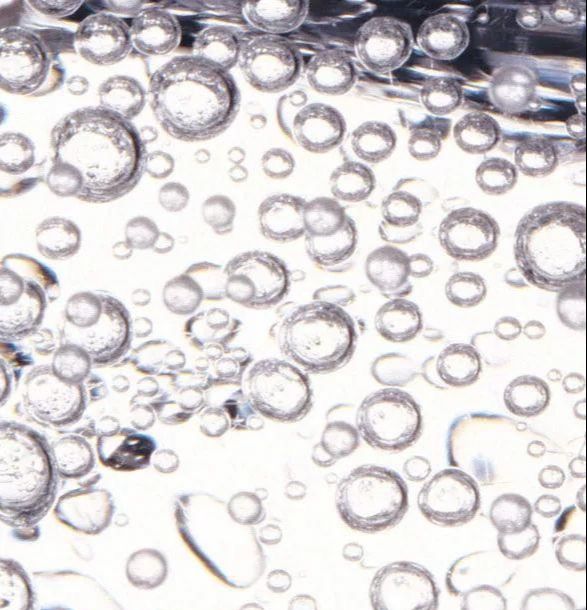
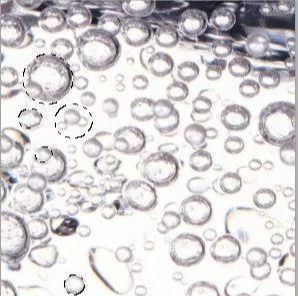
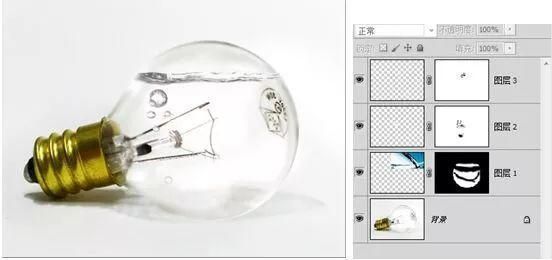
打开素材4并拖入图像文件中得到图层4,按Ctrl+T键调出自由变换控制框,按住Shift键拖动自由变换控制句柄以缩小图像,确认变换操作。
选择移动工具将其放置于气泡下方的位置,设置图层4的混合模式为“正片叠底”并添加图层蒙版。设置前景色为黑色,选择画笔工具,并在其工具选项栏中设置适当的画笔大小和硬度进行涂抹。


PS合成金鱼在灯泡里畅游的场景相关文章:
无相关信息扫一扫手机观看!

最新更新的教程榜单
- photoshop做立体铁铬字03-08
- ps制作字体雪花效果03-08
- ps需要win10或者更高版本得以运行03-08
- adobe03-08
- ps怎么撤销的三种方法和ps撤销快捷键以及连03-08
- ps神经滤镜放哪里03-08
- Photoshopcs6和cc有什么差别,哪个好用,新手03-08
- ps怎么给文字加纹理03-08
- ps怎么修图基本步骤03-08
- adobephotoshop是什么意思03-08











